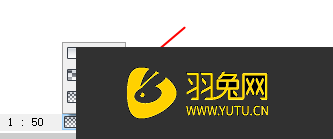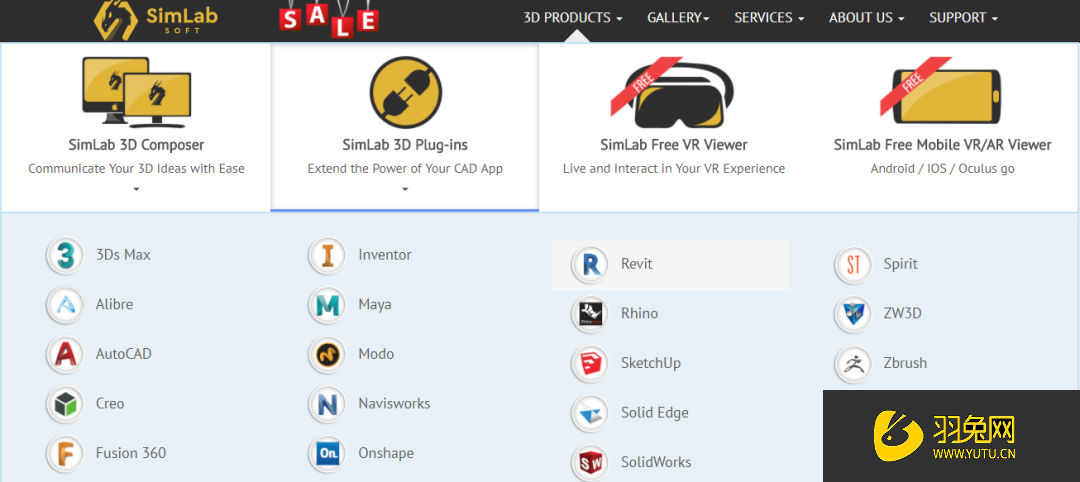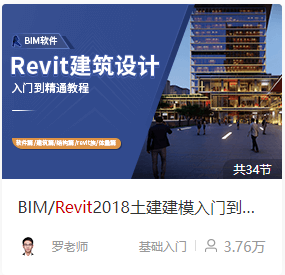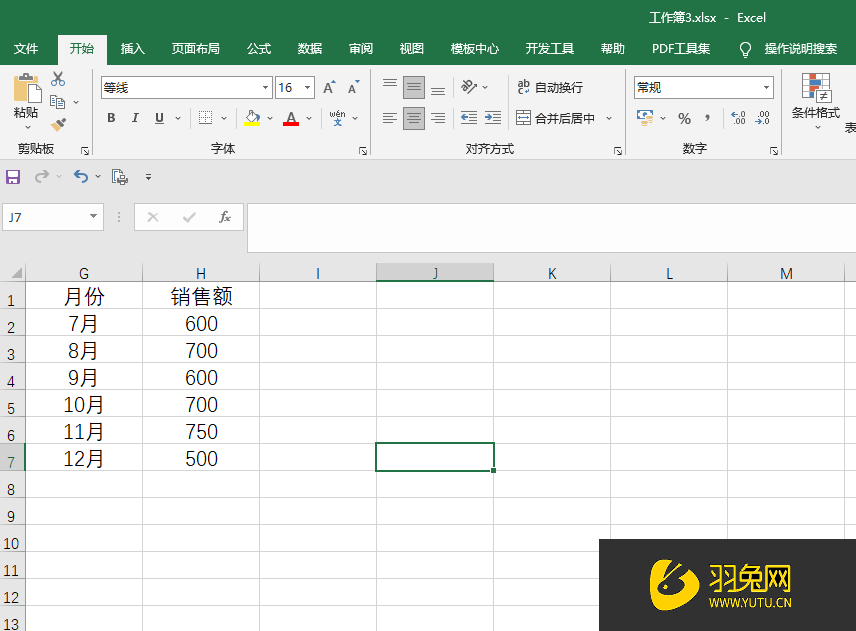Excel表格怎样制作山峰柱形图(excel表格怎样制作山峰柱形图标)优质
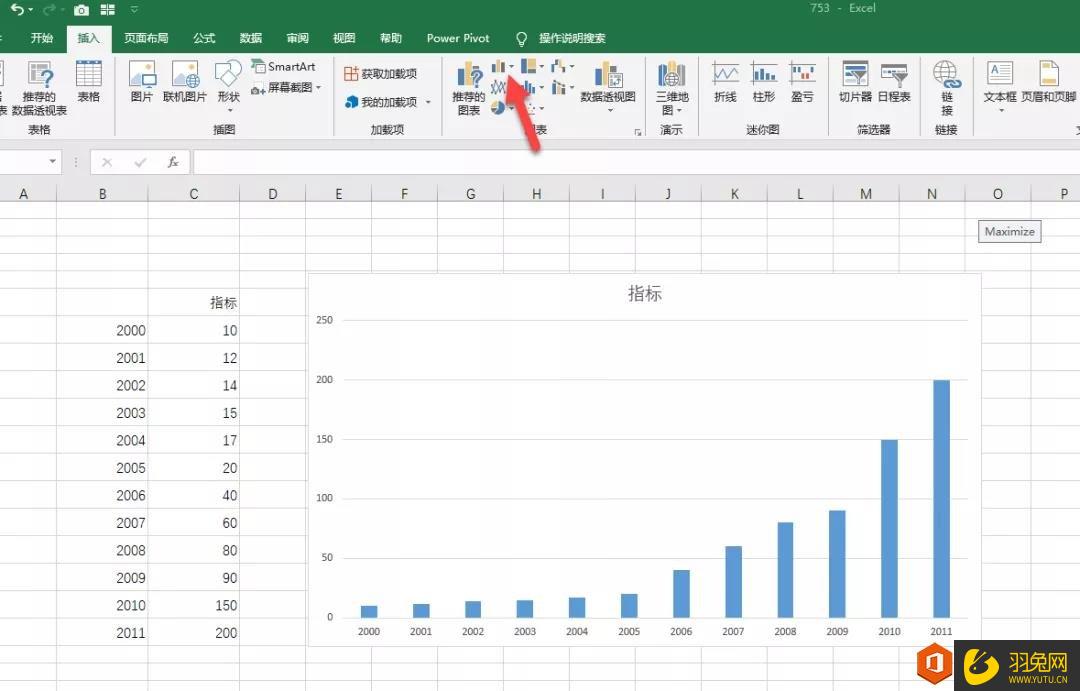
Excel表格制作山峰柱形图的方法:
首先在Excel中插入一个柱形图。
接着调整柱形图的间距。将其设置为无宽度。效果如下图:
接下来。需要利用图形工具绘制样张的上坡效果。为了能够拆分。推荐在PPT中图形绘制。
选中三角形。鼠标右键。编辑顶点。按住shift键。调整三角形的弧度。让切线水平即可。如下动图操作:
将绘制好的“山峰”选中复制。直接提到Excel的数据系列中即可。
最后设置样图颜色即可。需要注意的是如果是单独设置颜色。需要单独进行复制黏贴操作。如下动图所示:
最终效果如下。是不是还不错。你学会了吗?
更多精选教程文章推荐
以上是由资深渲染大师 小渲 整理编辑的,如果觉得对你有帮助,可以收藏或分享给身边的人
本文标题:Excel表格怎样制作山峰柱形图(excel表格怎样制作山峰柱形图标)
本文地址:http://www.hszkedu.com/49159.html ,转载请注明来源:云渲染教程网
友情提示:本站内容均为网友发布,并不代表本站立场,如果本站的信息无意侵犯了您的版权,请联系我们及时处理,分享目的仅供大家学习与参考,不代表云渲染农场的立场!
本文地址:http://www.hszkedu.com/49159.html ,转载请注明来源:云渲染教程网
友情提示:本站内容均为网友发布,并不代表本站立场,如果本站的信息无意侵犯了您的版权,请联系我们及时处理,分享目的仅供大家学习与参考,不代表云渲染农场的立场!